| Cerchiamo di localizzare il nostro sito internet in quante più lingue possibili, tuttavia questa pagina è attualmente tradotta automaticamente utilizzando Google Translate. | chiudi |
-
-
prodotti
-
risorse
-
supporto
-
compagnia
-
Come faccio a cambiare le associazioni di file in Windows?How do I change file associations in Windows?
Da Steve Horton Aprile 16, 2014file association, file associations, Windows 7, windows 8, windows 8.1, windows vista, Windows XPNessun CommentoÈ mai successo? Sono state installate due versioni diverse di Word, ad esempio Word 2003 e Word 2013. Potresti aver aggiornato di recente in base ai nostri consigli sul supporto per la soppressione di Microsoft per Office 2003. Fai doppio clic su un file Word e si apre nella vecchia versione versione! Che inconveniente Ti piacerebbe davvero che i file di Word si aprissero in una nuova parola, ma non sai come farlo funzionare.
Oppure, si disinstalla un’app e ora l’apertura di un file tenta di trovare l’app disinstallata, anziché la nuova app destinata a sostituire il vecchio.
La modifica delle associazioni di file in Windows è complessa e non è affatto semplice come dovrebbe essere. (Almeno non siamo su Android, dove devi cancellarli tutti e ricominciare da capo!) Fortunatamente, siamo qui per aiutarti.
In Windows XP:
- Fai clic su Start .
- Fai clic su Pannello di controllo .
- Fai clic su Opzioni cartella .
- Fare clic sulla scheda Tipi di file .
- Fai clic su Nuovo .
- Digita l’estensione del file nella casella.
- Clicca Avanzate .
- Seleziona un’associazione per il tipo di file.
- Clicca OK .
- Clicca Chiudi .
Prova ad aprire nuovamente il documento o il file.
In Windows Vista e 7:
- Fai clic su Start .
- Fai clic su Pannello di controllo .
- Fare clic su Programmi predefiniti durante la visualizzazione con Icone piccole .
- Fare clic su Associa un tipo di file o protocollo con un programma . Attendere il completamento del caricamento dell’elenco.
- Scorri verso il basso per trovare il tipo di file che desideri modificare. Ad esempio, .DOCX
- Fare clic, quindi fare clic su Cambia programma .
- Scegli un programma esistente da questo elenco.
- Oppure, fare clic su Sfoglia …
- Passare all’applicazione corretta, quindi fare clic su Apri .
- Chiudi la finestra.
Prova ad aprire nuovamente il documento o il file.
In Windows 8 e 8.1:
- Premere il tasto Windows + X.
- Fai clic su Pannello di controllo .
- Fare clic su Programmi predefiniti durante la visualizzazione con Icone piccole .
- Fare clic su Associa un tipo di file o protocollo con un programma . Attendere il completamento del caricamento dell’elenco.
- Scorri verso il basso per trovare il tipo di file che desideri modificare. Ad esempio, .DOCX
- Fare clic, quindi fare clic su Cambia programma .
- Scegli un programma esistente da questo elenco.
- Oppure, fai clic su Altre opzioni .
- Scorri verso il basso e fai clic su Cerca un’altra app su questo PC .
- Passare all’applicazione corretta, quindi fare clic su Apri .
- Chiudi la finestra.
Prova ad aprire nuovamente il documento o il file.
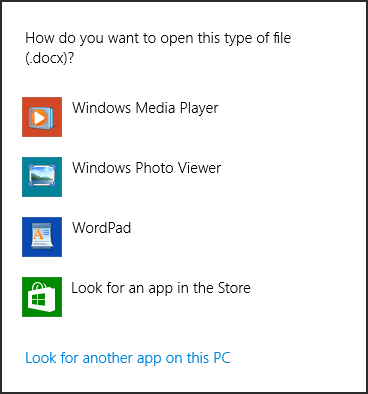
Fare clic su Cerca un’altra app su questo PC se l’applicazione desiderata non è elencata.
Sei tutto pronto! Sentiti libero di ri-associare quanti più file alle loro applicazioni corrette che puoi. In questo modo, puoi fare doppio clic su un file con sicurezza, sapendo che l’applicazione esatta che desideri aprirà il file.
Was this post helpful?YesNoGratis Aggiornamenti dei driver
Aggiorna i tuoi driver in meno di 2 minuti per divertirti al meglio Prestazioni del computer - Gratis.
Gratis Aggiornamenti dei driver
Aggiorna i tuoi driver in meno di 2 minuti per divertirti al meglio
Prestazioni del computer - Gratis.
Non hai trovato la tua risposta?Posta una domanda alla nostra community di esperti provenienti da tutto il mondo e ricevere una risposta in pochissimo tempo.più rilevanti articoli recenti Appuntalo su Pinterest